
Обзор беспроводного геймпада Xbox One S для компьютера – различия версий, конструкция, функциональность, удобство, способы подключения и опыт использования. |
С геймпадами для ПК складывается непростая ситуация – с одной стороны на рынке полно предложений, с другой – ничего качественного и действительно достойного кроме нескольких производителей никто не предлагает.
Практически все дешевые геймпады от бюджетных брендов имеют низкое качество изготовления, плохо работают, быстро ломаются и требуют специальных программ для переназначения клавиш в играх.
Содержание
Содержание
1. Лучшие геймпады для ПК
Если нужно дешево и надежно, то нет ничего лучше проводного геймпада от Logitech, он сделан очень качественно и главное умеет работать в режиме Xbox, что необходимо практически для всех игр и не требует дополнительной настройки. Однако, он может быть не очень удобен для больших рук.
Если речь заходит о беспроводном геймпаде, то у Logitech также есть соответствующая модель, однако стоит она уже значительно дороже и приближается по цене к аналогу от Xbox, кроме того на него есть нарекания в плане потери сигнала.
Беспроводной геймпад Xbox One S лишен недостатков обеих моделей от Logitech. Он удобен как для маленьких, так и для больших рук, может подключаться как по кабелю, так и в беспроводном режиме не теряя сигнал, плюс имеет ряд других интереснейших преимуществ.
Да, есть еще геймпады Dualshock 4 от консолей Sony, которые также можно подключить к ПК. Они имеют для кого-то более привычное симметричное расположение стиков, но проектировались с расчетом в основном на детей, поэтому хуже подходят для больших рук. Кроме того, они не поддерживаются играми на ПК и требуют особых ухищрений для нормальной работы.
2. Версии геймпада Xbox One
Геймпад от игровой консоли Xbox One, который также полностью совместим с ПК, имеет три версии, отличающихся наличием или отсутствием некоторых недостатков и функциональностью, поэтому здесь важно не ошибиться.
Первая версия геймпада Xbox One была не самой удачной, его корпус и кнопки поскриповали, бамперы (LB и RB) нажимались неважно, батарейки в отсеке под крышкой болтались и постукивали при тряске. Его проще всего отличить по отсутствию круглого разъема для наушников рядом с фирменным прямоугольным коннектором.
Во второй версии геймпада Xbox One исправили нажатия кнопок, теперь их можно нажимать в любом месте и они нормально срабатывают, но остались неприятные скрипы и люфты. Но основным нововведение стало добавление стандартного аудио разъема 3.5 мм и к геймпаду теперь можно подключить любые наушники или гарнитуру, а не только дорогую фирменную. Таким образом, в дополнение к беспроводному геймпаду вы получаете еще и беспроводную гарнитуру, что очень круто.
В остальном в первой и второй версии дизайн геймпада Xbox One не претерпел изменений, фирменная кнопка Xbox в них была расположена в отдельной вставке из глянцевого пластика, а остальная часть корпуса выполнена из матового, но несколько скользкого пластика.
Наконец, в третьей версии геймпада, который поставлялся с консолью Xbox One S, исправили все недостатки, еще и добавили одну важную возможность. Тут уже ничего не скрипит, батарейки не болтаются, корпус получил более цепкий шершавый пластик, плюс добавилась возможность подключить геймпад к любому ПК, ноутбуку, планшету и смартфону (на Андроиде) с помощью Bluetooth. В дизайне геймпад также претерпел положительные изменения, теперь кнопка Xbox находится не в отдельной глянцевой вставке, а в сплошном пластике корпуса.
Таким образом, если вы видите такую кнопка геймпада, то это третья версия. Однако, в интернет-магазинах фотографии не всегда соответствуют описанию, но если указано что в геймпаде есть Bluetooth, то это точно третья версия. Именно эту версию мы будем рассматривать и рекомендуем как самую совершенную, не ошибитесь. Кроме того, благодаря наличию Bluetooth, вы можете еще и сэкономить, купив дешевый приемник, вместо дорогого фирменного адаптера.
3. Комплектация и особенности
К нам на обзор попал геймпад в комплекте с фирменным беспроводным адаптером для компьютера.
На самом деле геймпад называется Xbox One без буквы S, но ее часто добавляют в название на сайтах, что указывает на принадлежность к третьей версии, которая поставляется с консолью Xbox One S.
В продаже есть различные комплектации:
- только геймпад
- геймпад с кабелем для ПК
- геймпад с адаптером для ПК
- геймпад с аккумулятором
К сожалению, версии «все в одном» нет и при необходимости что-то придется докупить отдельно. Хотя, некоторые продавцы могут предлагать такие комплекты, сформированные самостоятельно и это может быть выгодно. Что входит в комплект поставки указывается сбоку на коробке.
Снизу указывается важная информации о модели геймпада и адаптера. В нашем случае это 1708 (геймпад третьей версии) и 1790 (адаптер второй версии).
С версиями геймпада мы уже определились, теперь поговорим о версии адаптера. Первая версия была большая и поддерживала Windows 7, вторая версия стала значительно меньше и поддерживает только Windows 10. В общем то она и предпочтительна, так как многие игры все равно уже работают только на десятке.
Коробка открывается по типу шкатулки, сверху находится собственно сам геймпад и беспроводной адаптер.
Внутри коробки также есть USB-удлинитель для адаптера, две обычных алкалиновых батарейки и инструкция по подключению геймпада.
Адаптер представляет из себя миниатюрную флешку с логотипом Xbox и белым светодиодом, который помогает настроить и определить состояние соединения с геймпадом.
С его помощью к одному ПК можно подключить до 8 геймпадов и 4 гарнитур для совместной игры в многопользовательские игры типа файтингов или гонок. В торце адаптера есть кнопка для первого соединения и повторного переподключения геймпада в случае необходимости.
На обратной стороне указан серийный номер, название, модель и энергопотребление, которому соответствует интерфейс USB 2.0 (500 мА) и разумеется USB 3.0 (1000 мА).
Кстати, этот контроллер представляет собой двухдиапазонный (2.4 + 5 ГГц) Wi-Fi адаптер современного стандарта 802.11ac. С одной стороны, это обеспечивает гораздо более быстрое и стабильное соединение с геймпадом, который подключается на частоте 5 ГГц по сравнению с медленным Bluetooth в перегруженном диапазоне 2.4 ГГц. С другой стороны, его еще и можно использовать в качестве Wi-Fi адаптера для интернета (в т.ч. на 5 ГГц), установив альтернативные драйвера, что является приятным бонусом.
Качество соединения геймпада через этот адаптер лучше, чем через Bluetooth. Поэтому при возможности лучше брать геймпад с фирменным адаптером. Хотя никто не мешает использовать надежный и более экономный вариант с подключением геймпада к ПК кабелем или уже проверенный и хорошо себя зарекомендовавший Bluetooth адаптер.
4. Подключение геймпада
В этом плане геймпад Xbox One S является самым универсальным и его можно подключить к ПК следующими способами:
- любым кабелем Micro-USB
- с помощью фирменного адаптера
- с помощью адаптера Bluetooth 4,5
Вам даже не обязательно покупать дорогой фирменный кабель, так как геймпад можно подключить любым имеющимся кабелем от смартфона. В качестве экономного варианта для беспроводного подключения подойдет хороший адаптер Bluetooth версии 4.0 или выше, который также можно будет использовать для подключения беспроводных наушников, мышки, обмена файлами со смартфоном.
Рекомендуем адаптер от Ugreen, который хорошо зарекомендовал себя при работе с геймпадами:
Ugreen USB Bluetooth 4.0 Adapter (30524)
Кстати, его обзор есть на нашем сайте:
Обзор Bluetooth адаптера Ugreen (30524)
Да, еще третью версию геймпада, благодаря встроенному Bluetooth, легко можно подключить к любому планшету или смартфону на Android 4.0 и выше. Я пробовал и это работает, многие игры его распознают и позволяют переназначать клавиши. Таким образом, в качестве бонуса, вы получаете мобильную игровую консоль, которую можно взять с собой в поездку.
Для более удобного использования с мобильными устройствами можно приобрести специальное крепление для смартфона:
Или настольную подставку, которая прекрасно подходит для просмотра фильмов, игр и чтения на любом планшете или смартфоне:
Подставка для планшета или смартфона
Все инструкции по подключению и настройке геймпада с помощью кабеля, фирменного адаптера и Bluetooth, а также необходимые драйвера вы можете скачать в конце статьи или прямо сейчас в разделе «Ссылки».
5. Дизайн, конструкция и удобство
Геймпады Xbox славятся своим удобством для всех пользователей, в этом плане на них практически нет нареканий, они считаются эталоном в плане эргономики. Ну а дизайн новой модели так и вообще вызывает восторг, он действительно выглядит очень стильно.
Кроме черного цвета в продаже есть очень красивая и при этом не маркая белая версия и много других официальных расцветок.
Здесь я буду сравнивать его с геймпадом от Logitech с симметричным расположением стиков как у Sony, на котором я много играл. Если честно, то я ожидал, что геймпад от Xbox будет непривычным и сомневался в удобстве для меня несимметричных стиков.
Но геймпад сразу лег в руки как родной и даже не потребовал привыкания, я просто взял его и начал играть без какого-либо дискомфорта, в общем эргономика действительно на высоте, он показался мне удобнее и руки с ним устают меньше.
Бамперы имеют тихий отчетливый клик, они также как курки нажимаются мягче и приятнее, на Logitech они слишком тугие и многие пользователи из-за этого жалуются на усталость пальцев.
Единственное, что с непривычки бывают ложные нажатия на бамперы, так как они слишком мягкие и нет удобного промежутка между бампером и курком как у Logitech, но к этому привыкаешь.
Зато, благодаря меньшим скруглениям по бокам, геймпад держать проще и удобнее, пальцы не так сильно подворачиваются и устают меньше. Через несколько часов игры на Logitech они уже начинали болеть, здесь такого нет.
Пластик также здесь довольно практичный, он вообще не пачкается и не собирает отпечатки, а снизу сделали специальные шероховатые вставки для исключения проскальзывания.
Смещение вверх левого стика вполне комфортно, но мне сложно сказать лучше это или хуже, чем при симметричном расположении, по ощущениям и так и так удобно.
Правый стик находится на привычном месте и к его расположению вообще никаких претензий нет, все привычно и удобно.
А вот сами стики здесь заметно отличаются, они менее упругие и очень легко отклоняются, что в принципе приятно, так как опять же пальцы устают меньше, но нужно немного привыкнуть к высокой чувствительности. Нажатие на стики напротив, как по мне уж слишком тугое, хотя и на Logitech стики нажимаются с большим усилием, вероятно это нужно для предотвращения случайных нажатий (кто не в курсе, под стиками есть скрытая кнопка как на колесике мыши).
По высоте стики очень низкие, впрочем у Logitech тоже не высокие, но шляпка значительно меньше, имеет вогнутую форму (а не как грибки у Logitech) и хорошие насечки от проскальзывания.
Я не могу сказать какие шляпки удобнее, так как если честно, то мне не удобны ни те, ни другие. У геймпада Logitech они вроде бы больше, но тугие и по мере игры чувствуется, что как бы натирают большие пальцы. А с геймпадом Xbox One S у меня не получается держать палец в ямке и для его перемещения я давлю на ободок, что не очень комфортно по ощущениям, так как он тонкий и жесткий.
Однако, большим преимуществом этих стиков является высокая износостойкость. Да, шершавыми пальцами насечки со временем стираются, но они не рассыпаются в труху как в Sony Dualshock 4.
В любом случае решить проблему удобства и долговечности можно с помощью качественных силиконовых накладок, лучшие из которых доступны по следующей ссылке:
Накладки на стики CQC Elite для геймпада Xbox One
Эти накладки увеличивают высоту стиков всего на 5.5 мм, не слетают при игре и пользоваться геймпадом становится значительно приятнее.
Крестовина на этом геймпаде отличная, нажатия четкие с тактильной отдачей, но с тихим практически неслышимым кликом.
Тоже самое касается и основных кнопок действий (A,B,X,Y), которые отлично смотрятся под любым углом. На следующем фото также хорошо видна бархатистая текстура пластика.
Кнопки меню ничем не отличаются от остальных, несколько необычной является лишь многофункциональная кнопка Xbox, которая используется для включения геймпада, вызова игрового режима Windows 10 и некоторых других действий. Она имеет мягкий глубокий ход без щелчка, но срабатывает уже не половине хода.
Для включения геймпада и вызова игрового режима достаточно короткого нажатия, для выключения кнопку нужно удерживать не менее 3 секунд. Интересно, что несмотря на металлический цвет в выключенном состоянии, логотип после включения геймпада начинает светиться мягким белым цветом, который совершенно не бьет в глаза.
Спереди есть еще кнопка, которая служит для первоначальной установки соединения с фирменным беспроводным адаптером и включения видимости Bluetooth. Здесь также расположен разъем Micro-USB для подключения геймпада к ПК кабелем.
Ну и еще стоит сказать о вибрации, здесь используется целых четыре вибромотора, два из которых побольше и находятся в рукоятках и два поменьше в районе аналоговых курков.
По ощущениям вибрация здесь гораздо слабее, чем на геймпаде от Logitech, она мягкая и ненавязчивая, так что дополнительные моторы в курках тут явно нелишние, хотя они работают и не во всех играх.
В общем вибрация слегка улучшает впечатление от игры, но не более того, ощутить от нее реальный драйв как в геймпаде от Logitech не получится. Хотя в последнем она иногда даже напрягает, в горячие моменты геймпад прямо вырывается из рук и вибрация реально мешает. Так что я не могу однозначно отнести это к плюсам или минусам, зато заряд батареек от этого наверняка экономится.
Что касается веса, то по моим измерениям геймпад Xbox One S без батареек весит 232 грамма, вес с батарейками составил 284 грамма.
Для сравнения, вес геймпада Logitech без кабеля составляет 229 грамм, т.е. как у Xbox без батареек, а полный вес с 2-метровым кабелем 271 грамм, что даже легче чем Xbox с батарейками, хотя не весь вес кабеля ощущается в руках. В результате по ощущениям геймпад Xbox с батарейками несколько тяжеловат, но такова цена отсутствия проводов.
6. Питание и зарядка
По кабелю геймпад может работать без элементов питания, но в беспроводном режиме придется выбрать одно из решений и для этого снизу есть соответствующий отсек.
Под крышку можно установить различные элементы питания, тут все зависит от вашего желания, бюджета, того что уже имеется в наличии, на сколько часто и как долго вы собираетесь играть.
Здесь все также гибко, как и в плане подключения, возможны следующие варианты питания:
- от USB разъема ПК
- от фирменного аккумулятора
- от пальчиковых аккумуляторов
- от пальчиковых батареек
Рассмотрим все варианты по порядку, указывая плюсы и минусы каждого решения, отметив лишь еще то, что вне зависимости от используемых элементов питания, геймпад самостоятельно отключается через 15 минут отсутствия активности для экономии заряда.
USB разъем ПК
Тут все просто, подключаете геймпад к ПК любым кабелем и он работает, наличие батареек в таком случае не требуется. Также вы можете подключить геймпад кабелем в случае если во время игры сядет аккумулятор и вы сможете спокойно продолжить играть, переключение с фирменного беспроводного адаптера на кабель происходит налету.
Фирменный аккумулятор
Это самое дорогое решение, для этого потребуется приобрести так называемый «Play & Charge Kit», включающий аккумулятор на 1400 мАч с напряжением 3 В и специальный USB кабель для его зарядки.
Зарядка аккумулятора происходит прямо в геймпаде от любой USB-зарядки или USB-порта ПК, что удобно, так как не требует извлечения аккумулятора. Полный процесс заряда занимает всего около 2 часов.
Заряда аккумулятора хватает на 25-30 часов игры в зависимости от того на сколько интенсивно в игре используется вибрация. А при подключении гарнитуры заряда хватает на 15-20 часов, в зависимости от громкости.
В общем фирменный аккумулятор больше подойдет тем, кто играет по 2-3 часа в день. В таком случае заряжать геймпад придется не чаще, чем раз в неделю и он не будет успевать разряжаться из-за саморазряда.
Также фирменный литиевый аккумулятор достаточно легкий и его можно заряжать в любое время, а не только после полной разрядки, что позволит исключить неприятные внезапные обрывы связи.
Основной его недостаток − это сравнительно высокая стоимость. Да, существуют альтернативные аккумуляторы с удобными зарядными станциями от сторонних производителей, но их качество оставляет желать лучшего. Также в арсенале Microsoft есть зарядка на два геймпада с аккумуляторами от Energizer, но стоит она еще дороже.
Пальчиковые аккумуляторы
Это более экономный вариант, так как обойдется в несколько раз дешевле, при этом он имеет свои плюсы, минусы и определенную гибкость в выборе аккумуляторов.
Начнем с плюсов – это прежде всего конечно цена и возможность выбора аккумуляторов различной емкости и свойств. Если вы очень много играете, то можете приобрести аккумуляторы большой емкости (ближе к 3000 мАч) и вам нужно будет их заряжать гораздо реже.
С другой стороны, если вы играете редко, то лучше предпочесть аккумуляторы с меньшей емкостью, но с низким саморазрядом. Таким образом, когда бы вы ни достали геймпад, он будет все время заряжен и можно сразу приступать к игре.
Например, у меня остались аккумуляторы от старого фотоаппарата, который не используется. Это Panasonic Eneloop BK-3MCCE емкостью всего 1900 мАч, но с очень низким саморазрядом. Они лежали целый год без зарядки и мультиметр показал около 1.35 В (это соответствует полному заряду данных аккумуляторов, хотя их номинал 1.2 В). Я просто вставил их в геймпад не заряжая и работали еще неделю при игре около 2 часов в день. Если вас устраивает такая автономность, то рекомендую.
Теперь перейдем к минусам – для пальчиковых аккумуляторов необходимо отдельное зарядное устройство и их придется все время доставать из геймпада для зарядки. При этом никелевые аккумуляторы желательно разряжать полностью, а зарядка занимает дольше времени, лучше ставить на ночь.
У меня, например, уже было зарядное устройство, но если бы пришлось покупать аккумуляторы и зарядку, это могло выйти уже не на много дешевле оригинального зарядного комплекта.
Еще одни недостаток пальчиковых аккумуляторов то, что их номинальное напряжение составляет 1.2 В, т.е. в сумме две батарейки дадут 2.4 В, а не 3 В как фирменный аккумулятор или простые батарейки с напряжением 1.5 В. Низкое напряжение может привести к задержкам ввода (инпут лаг), фризам в играх и потере соединения. Хотя у меня таких проблем не возникло, качество аккумуляторов играет не последнюю роль.
В общем считайте во сколько вам это обойдется и как часто вы готовы заряжать аккумуляторы, ведь вытаскивать их туда-сюда каждые 3 дня активной игры не очень хорошее дело. Минимум нужно чтобы их хватало на неделю, а лучше на две, тогда такой напряг будет более оправдан.
Пальчиковые батарейки
Ну и самый простой и доступный на первом этапе вариант – хорошие алкалиновые батарейки на подобие тех Duracell, которые идут в комплекте. Подойдут также Varta и Energizer из долгоиграющих серий (Longlive, Power и т.п.).
К преимуществам батареек относится то, что у них практически отсутствует саморазряд. Если вы играете мало и редко, от времени к времени, когда выйдет новая игра под геймпад, то батарейки самое то. Они все время готовы к работе, их не нужно заряжать, а замена занимает меньше минуты.
Но, если вы играете регулярно, то замена батареек не реже чем раз в неделю вас разорит. Это постоянные расходы, которые в сумме значительно превзойдут затраты даже на фирменный аккумулятор.
7. Подключение наушников
Для тестирования я подключал к геймпаду качественную игровую гарнитуру HyperX Cloud Core и простейшую гарнитуру от смартфона HTC. Звук в данном случае передается по кабелю или через фирменный беспроводной адаптер.
В общем никаких проблем не возникло, как только наушники подключаются к геймпаду весь звук с компьютера перенаправляется на них, а колонки отключаются, как в случае с подключением наушников в гнездо на корпусе ПК.
Звук в наушниках HyperX отчасти потерял свою басовитость, видно что встроенный звук геймпада не может их хорошо раскачать. Тем не менее, звук в высоком и среднем диапазоне был достаточно чистый. Аналогичным образом показала себя и гарнитура HTC, но там басов вообще не было, как впрочем и никогда ранее. Микрофон нормально работал в обеих случаях, обеспечивая приемлемое качество голоса.
Для себя я сделал вывод, что гарнитуру все же лучше подключать к компьютеру, тем более что у меня материнка с топовым звуковым кодеком и усилителем для наушников. В этом случае звук более яркий и басовитый. Но, если хочется поиграть на диванчике за большим экраном ТВ, никому не мешая, то здесь эта функциональность пригодится.
8. Программное обеспечение
Драйвер для фирменного беспроводного адаптера подтягивается в течение нескольких минут после его подключения к ПК. Аналогичным образом автоматически устанавливается и драйвер геймпада после его соединения с адаптером или напрямую с компьютером с помощью кабеля.
Для соединения по Bluetooth обычно используется драйвер адаптера Windows и затем вручную нужно обнаружить и добавить геймпад как устройство Bluetooth. Но иногда может потребоваться скачать драйвер от производителя Bluetooth адаптера и драйвер для геймпада Xbox.
Далее в приложении «Microsoft Store» на Windows 10 можно найти и установить программу «Аксессуары Xbox», которая позволяет следить за состоянием и расширяет функциональность геймпада.
Кнопка с тремя точками открывает доступ к обновлению прошивки геймпада, проверке вибрации и уровня заряда батареи.
Кнопка с изображением колбы дает возможность проверить стики и все кнопки геймпада, что рекомендуется сделать в первую очередь.
И кнопка «Настроить» позволяет создавать профили для разных игр и переназначать любые кнопки так, как вы пожелаете, что особенно пригодиться для игр, которые не поддерживают переназначение кнопок на геймпаде.
Здесь можно сопоставить любую кнопку геймпада с любой другой, поменять местами стики, инвертировать оси (например, для управления воздушной техникой), поменять местами триггеры (LB и RB), а также отключить вибрацию.
Контроль заряда батареи (любого типа) и переназначение кнопок работает при подключении геймпада кабелем или через фирменный адаптер. Для переназначения кнопок требуется войти или создать учетную запись Xbox. При подключении по Bluetooth доступна только проверка геймпада.
Все инструкции по подключению и настройке геймпада с помощью кабеля, фирменного адаптера и Bluetooth, а также необходимые драйвера вы можете скачать чуть ниже или прямо сейчас в разделе «Ссылки».
9. Заключение
Геймпад Xbox One S является отличным решением для ПК – он качественно сделан, очень удобен и стильно смотрится. Стики и кнопки довольно хороши, а корпус из приятного шероховатого пластика не скользит и не собирает грязь.
Приятным бонусом является возможность подключения по Bluetooth и использования гарнитуры без привязки к компьютеру. Из того что не очень понравилось я бы отметил тугое нажатие на стики.
Хотелось бы, конечно, видеть в комплекте штатный аккумулятор, так как это дополнительные расходы. С другой стороны, у геймпада широкие возможности по подключению и использованию сторонних элементов питания.
В любом случае его плюсы значительно перекрывают все минусы и я однозначно могу порекомендовать этот геймпад. Он работает из коробки в любых играх, а кому этого мало может переназначить кнопки в родном ПО.
10. Ссылки
Ниже вы можете скачать все инструкции по подключению и настройке геймпада с помощью кабеля, фирменного адаптера и Bluetooth, а также необходимые драйвера.
Если вам понравилась статья, пожалуйста поддержите наш сайт и поделитесь ссылкой на нее в соцсетях 
 Железные друзья Сайт о компьютерах и мобильных устройствах
Железные друзья Сайт о компьютерах и мобильных устройствах





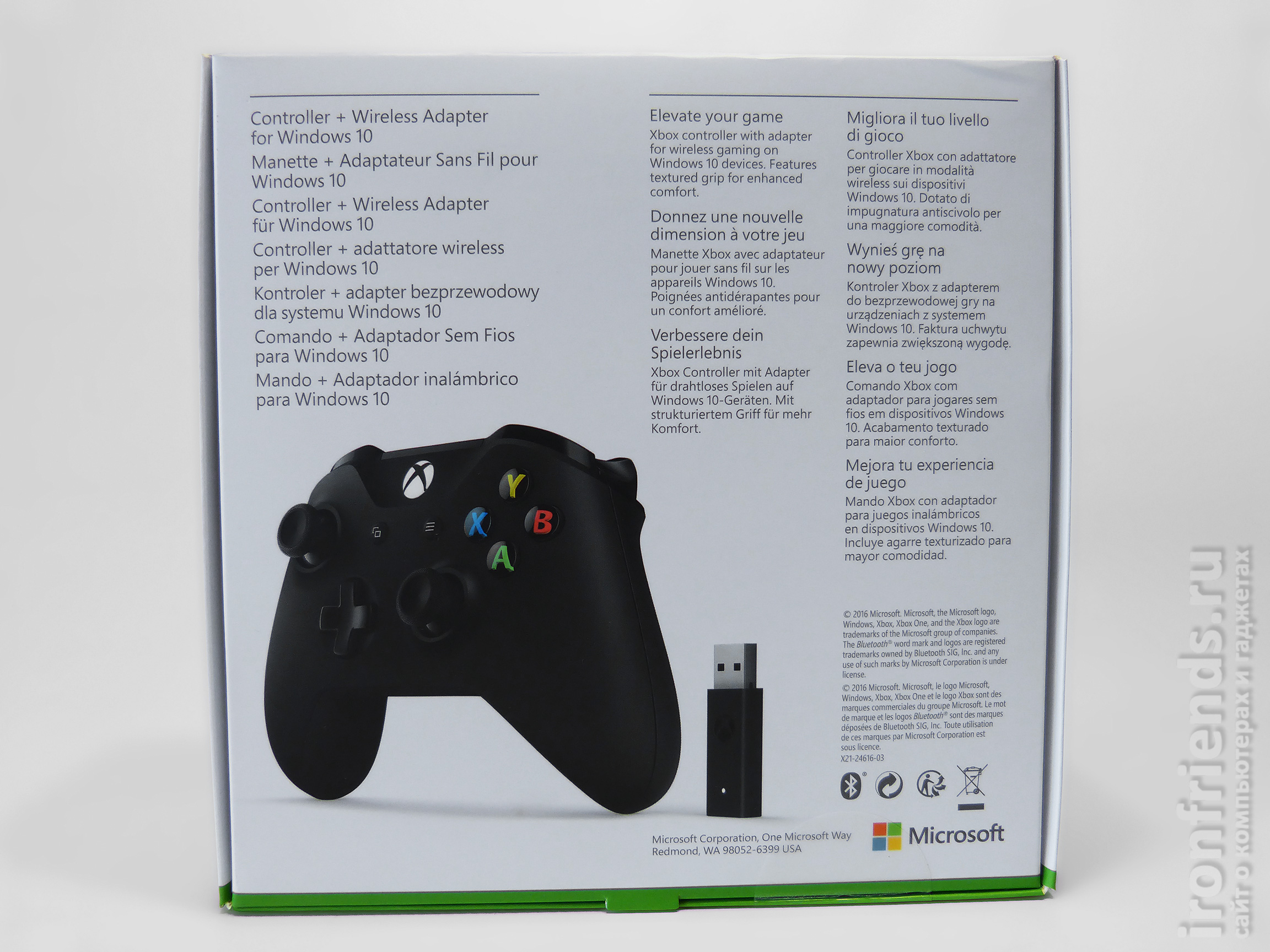
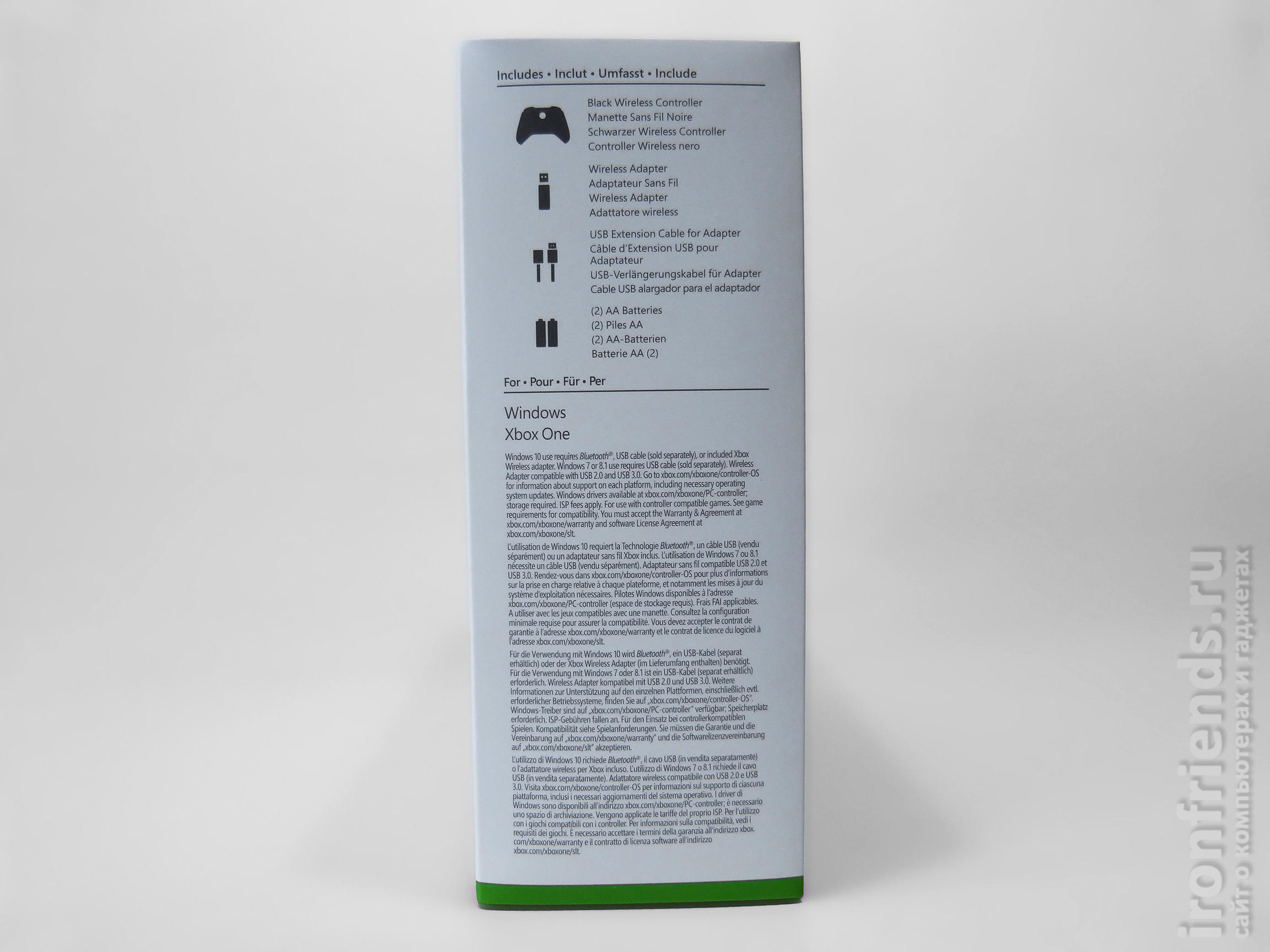




















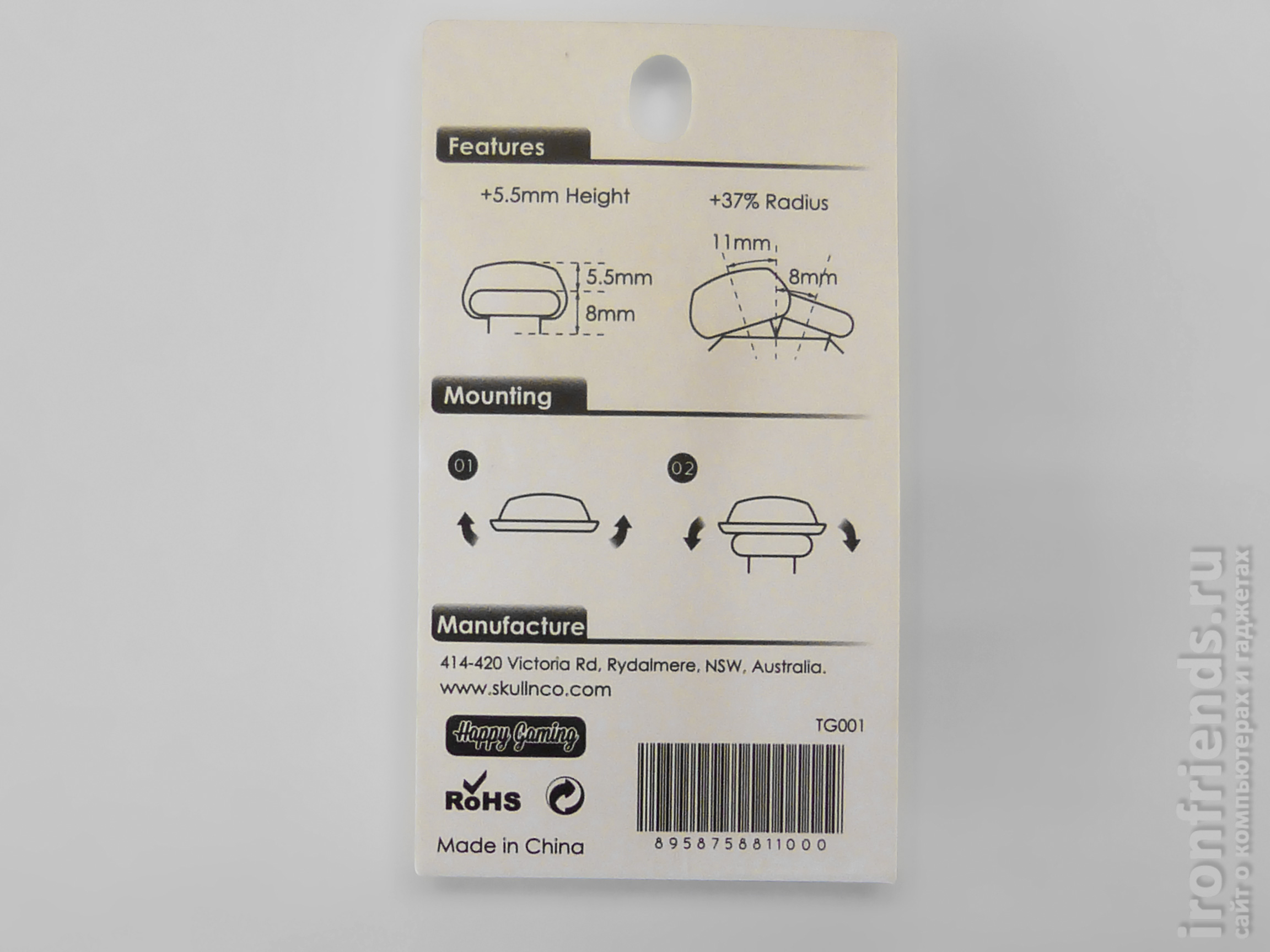



















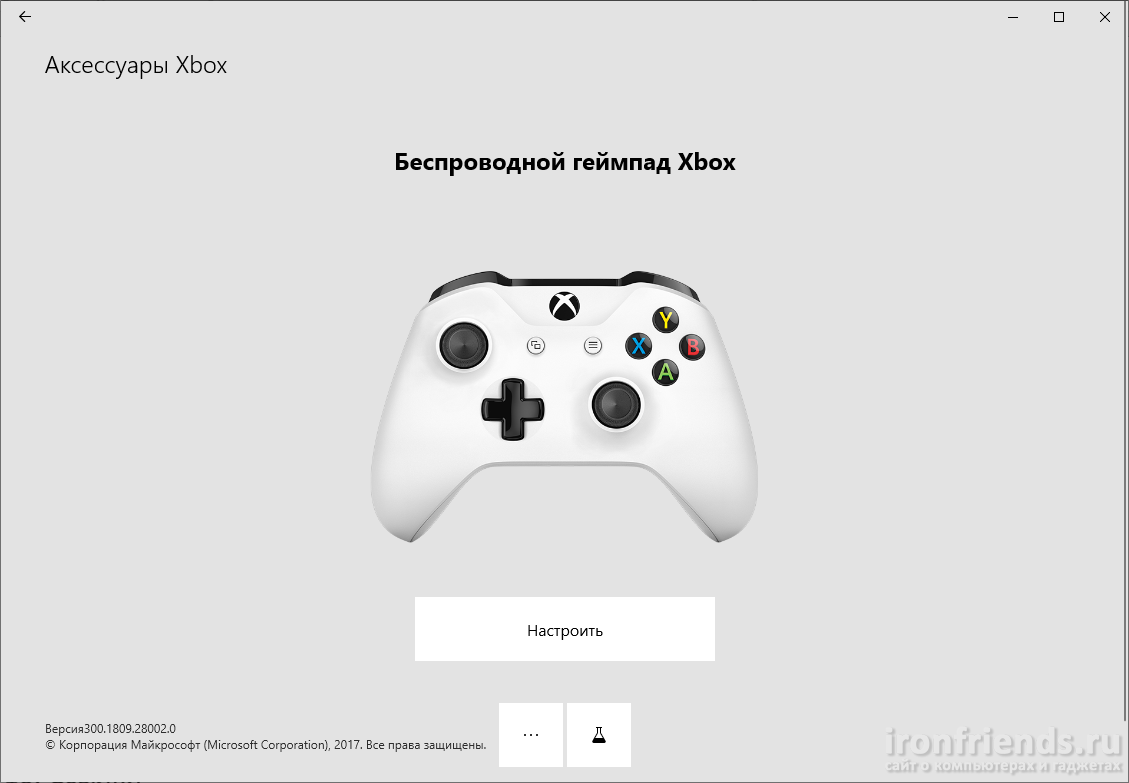
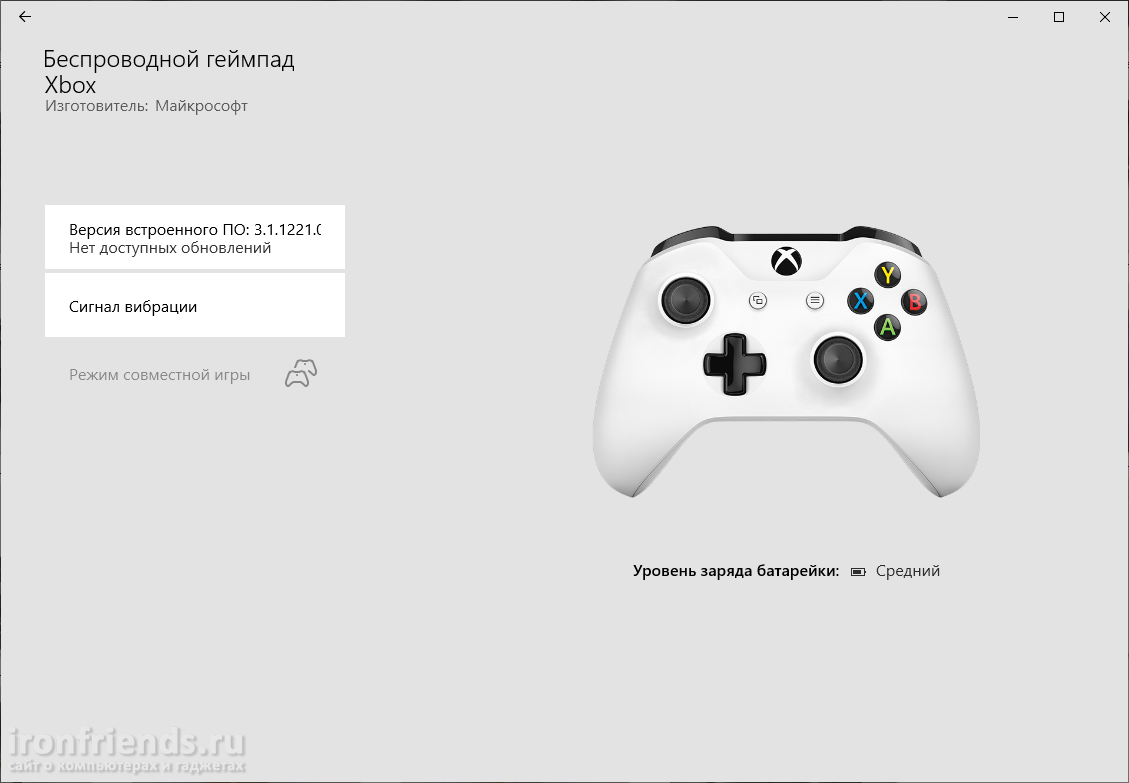

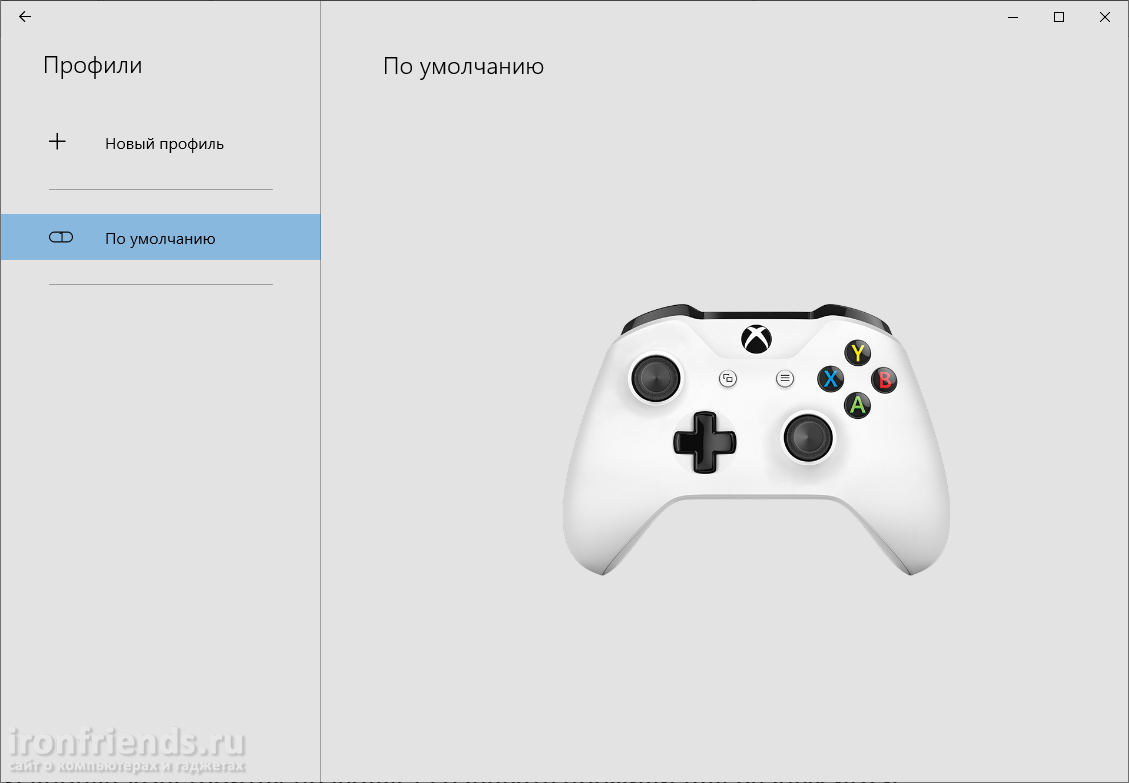
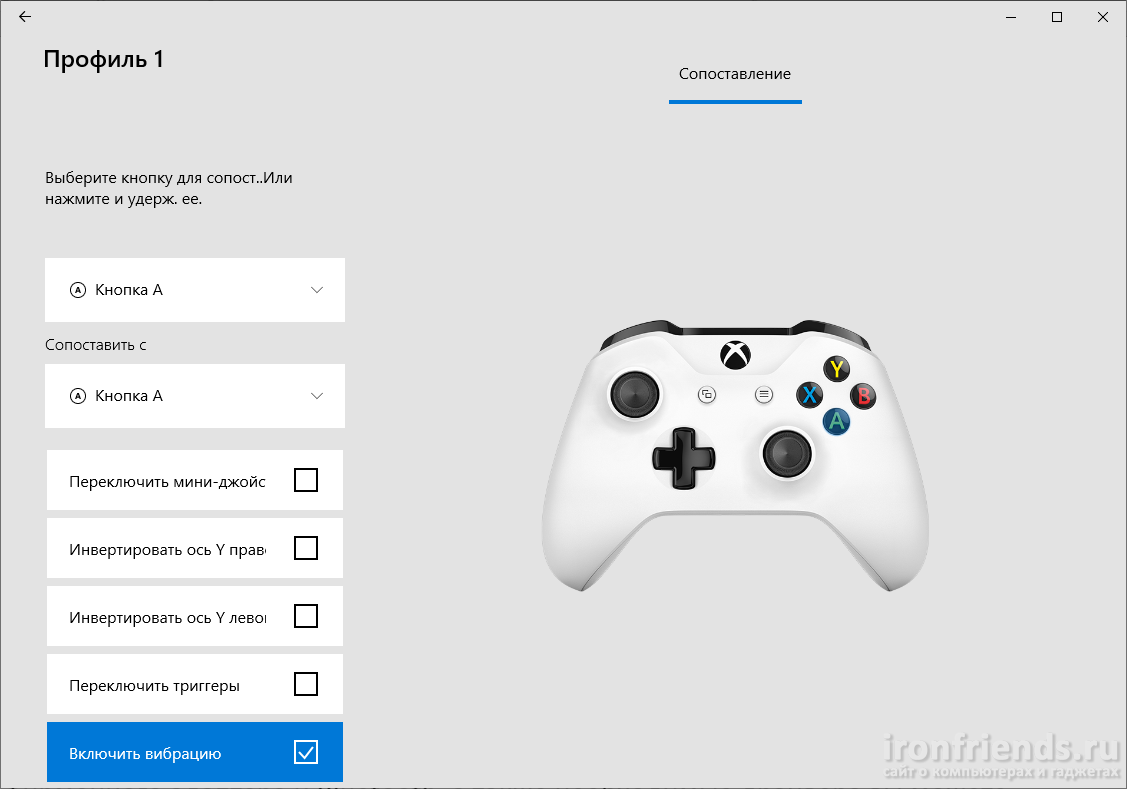






Задавайте вопросы, делитесь мнением
Настройки с помощью специальных программ требуют только самые дешёвые геймпады без поддержки X-input. Если поддержка есть, то всё будет работать отлично. Цена хороших моделей на Aliexpress — от 1000 руб. А есть ещё уникальная модель с подсветкой кнопок — GameSir T4. Этим не может похвастать даже фирменный геймпад Xbox.
Спасибо за комментарий, не знаю только зачем там подсветка, это же геймпад, на него не смотришь во время игры, я иногда играю в темноте и не было такого чтобы забыл где какая кнопка
При выборе между проводной моделью и беспроводной выбирайте вторую. Провод не будет мешаться и ограничивать вас, это очень удобно. Поначалу я купил проводной геймпад, начитавшись отзывов про потерю сигнала и т.д. Зря боялся.
С этим согласен, тоже долго пользовался геймпадом с проводом, беспроводной действительно удобнее А когда сидишь на диване и кто-то постоянно бегает туда-сюда, это сильно напрягает, голос можно сорвать постоянно кричать осторожно провод и все равно раз-другой и зацепят
А когда сидишь на диване и кто-то постоянно бегает туда-сюда, это сильно напрягает, голос можно сорвать постоянно кричать осторожно провод и все равно раз-другой и зацепят 
Если управление интуитивное, то да. Но в некоторых играх появляется подсказка на экране, требуется быстро нажать на случайную кнопку. И тогда приходится смотреть на геймпад. Например, так было в Murdered: Soul Suspect (сцены с демонами).
Хватит писать херню! Появляется подсказка и что????? нужно быстро нажать и что!????? от этого что память отшибается? или когда надо БЫСТРО нажимать надо смотреть на кнопки????? серьёзно? ……
И как же раньше мы в далёком конце 90хх играя на первой плойке в ТЕККЕН 3 исполняли нереально длинные максимальные комбосвязки того же ТИГРА, НЕ гляда на геймпады………. а теперь всем вдруг понадобились дешманские поделки с лампочками? Аж выбесил этот твой кретинизм!.
Аррр! Я в ярости!
Можно ли настроить чувствительностьи стиков на контроллере 1708? В аксессуарах xbox можно только кнопки переназначать.
В утилитах такой функции не видел, может есть какие-то альтернативные приложения, но я не интересовался. В части игр можно настраивать чувствительность стиков. Это может называться неочевидно, типа чувствительность камеры или еще как-то. Бывает, что этих настроек нет в игре, но их можно изменить путем ручной правки файла с настройками (в папке с игрой или с сохранениями). В каждом конкретном случае нужно гуглить как изменить чувствительность стиков в определенной игре.